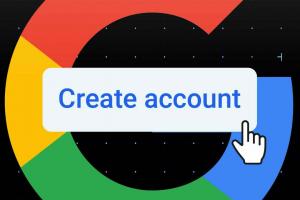Kā iPhone tālrunī iespējot papildu datu aizsardzību iCloud
Kā iespējot papildu datu aizsardzību pakalpojumā iCloud: varat pievienot pilnīgu šifrēšanu daudzām lietotnēm, kas tiek dublētas, izmantojot iCloud. Šeit ir sniegts detalizēts ceļvedis, kā iespējot jauno drošības līdzekli.
2022. gada beigās Apple paziņoja Uzlabotā datu aizsardzība dažām svarīgākajām lietotnēm lietotāji dublē iCloud krātuves skapī. Tagad ar palaišanu iOS 16.3, šī funkcija ir pieejama iPhone lietotājiem Apvienotajā Karalistē.
Jaunā funkcija pievieno pilnīgu šifrēšanu datiem, kas tiek dublēti, izmantojot ziņojumus, fotoattēlus, piezīmes, Safari, atgādinājumus, balss piezīmes un citus. Kad funkcija ir iespējota, šī funkcija aizsargā šos datus ar uzņēmuma “augstāko mākoņdatu drošības līmeni”.
Apple nevarēs piekļūt nevienam no datiem, ne atslēgai, un tikai lietotājs varēs atšifrēt informāciju, izmantojot savas uzticamās ierīces. Ideja ir padarīt lietotāja visvērtīgākos iCloud datus necaurlaidīgus iespējamiem snoopiem.
Šeit ir sniegts soli pa solim ceļvedis, lai iPhone tālrunī iespējotu papildu datu aizsardzību iCloud.
Kas jums būs nepieciešams
- Apple iPhone, kas ir saderīgs ar iOS 16 (iPhone 8 un jaunākām versijām)
- Tālrunī instalēta vismaz iOS 16.3 (Iestatījumi > Vispārīgi > Programmatūras atjaunināšana)
Īsā versija
- iPhone tālrunī atveriet lietotni Iestatījumi (sudraba zobrata ikona)
- Displeja augšdaļā pieskarieties [Jūsu vārds]
- Atlasiet iCloud
- Ritiniet uz leju un atlasiet Papildu datu aizsardzība
- Ieslēdziet papildu datu aizsardzību
- Uznirstošajā logā noklikšķiniet uz Iestatīt konta atkopšanu
- Atlasiet Pievienot atkopšanas kontaktpersonu vai Atkopšanas atslēgu kā drošības līdzekli, ja zaudējat piekļuvi savam kontam.
-
Solis
1iPhone tālrunī atveriet lietotni Iestatījumi

Pieskarieties sudraba zobrata ikonai, lai piekļūtu galvenajai iestatījumu lapai

-
Solis
2Lapas augšdaļā pieskarieties pie [Jūsu vārds]

Tiks atvērti jūsu personīgā konta iestatījumi, tostarp Apple ID, iCloud un citi iestatījumi

-
Solis
3Sarakstā atlasiet iCloud

Šī lapa piedāvā iespējas pārvaldīt iCloud iestatījumus

-
Solis
4
Šī jaunā opcija ir diezgan tālu sarakstā, displeja apakšdaļā.

-
Solis
5Ieslēdziet papildu datu aizsardzību

Šeit jūs redzēsiet visu zemāko informāciju par to, ko šī funkcija aizsargās

-
Solis
6Iestatiet konta atkopšanu

Tiks parādīts uznirstošais logs, kas ieteiks iestatīt alternatīvu metodi, lai piekļūtu saviem datiem.

-
Solis
7Izvēlieties konta atkopšanas metodi

Šeit varat izvēlēties pievienot kontaktpersonu vai pagriezienu un 28 rakstzīmju atkopšanas atslēgu, kas jums būs nepieciešama, lai nodrošinātu drošību. Tas pabeidz procesu. Var paiet kāds laiks, līdz tiks pabeigta jaunā dublēšana.

Šeit jūs redzēsit, ka jūsu iPhone tālrunī ir iespējota uzlabotā datu aizsardzība, kas sniedz jums nedaudz papildu prātu, kad runa ir par jūsu privātākajiem iPhone datiem.
Jums varētu patikt…
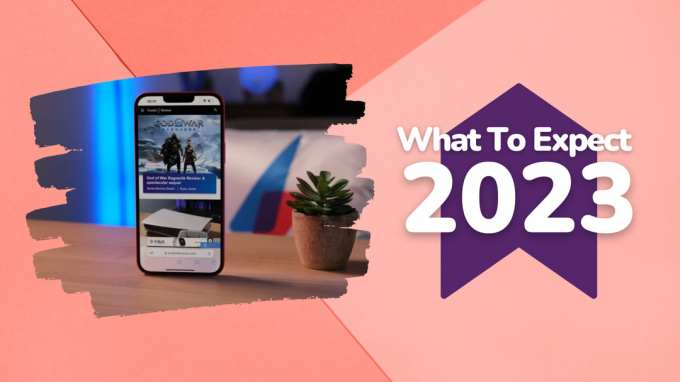
Ko sagaidīt no Apple 2023. gadā: AR, Mac Pro un iPhone 15

Labākais iPhone 2023: seši labākie Apple viedtālruņi, ko esam pārbaudījuši

iPhone 14 salīdzinājumā ar iPhone 14 Pro: vai jums vajadzētu maksāt vairāk?
Kāpēc uzticēties mūsu žurnālistikai?
Uzņēmums Trusted Reviews tika dibināts 2004. gadā, lai sniegtu mūsu lasītājiem izsmeļošus, objektīvus un neatkarīgus padomus par to, ko iegādāties.
Mūsdienās mums ir miljoniem lietotāju mēnesī no visas pasaules, un gadā mēs novērtējam vairāk nekā 1000 produktu.